Cómo convertir MP4 a H264 con 5 métodos gratuitos
Última actualización el 16/04/2025 porLuis en Convertidor de video
MP4 (MPEG-4) es un formato contenedor de vídeos, audio, etc., compatible con casi todos los reproductores, dispositivos y editores. Por otro lado, H264 es un códec de vídeo que ayuda a mantener la calidad de tus vídeos HD en tamaños reducidos. Es excelente para comprimir archivos de vídeo HD en Blu-ray, DVD, videocámaras y diversos dispositivos.
Los vídeos codificados con compresión H264 ocupan menos espacio. Por eso, la gente necesita convertir MP4 a H264 si sus vídeos ocupan mucho espacio de almacenamiento de su dispositivo. El objetivo es reducir el tamaño del archivo, pero no la calidad, sin ningún problema de compatibilidad. En cualquier situación, es necesario un conversor. Aquí tienes algunas recomendaciones.
Cómo convertir MP4 a H264 con EaseUS Video Converter
Ningún software puede ayudarte en las tareas de conversión como EaseUS Video Converter. Este programa de confianza no sólo ofrece conversión a muchos formatos, sino que también puede convertir MP4 a H264. La configuración de los codificadores de audio/vídeo está al alcance de tu mano. Puedes cambiar la velocidad de fotogramas del vídeo, el canal, el bitrate, la resolución, etc.
Además, la conversión de alta calidad a un ritmo más rápido es lo que obtendrás al final. Incluso puedes previsualizar los vídeos utilizando su reproductor incorporado antes de pulsar el botón de convertir. Con este conversor 4K, es fácil convertir por lotes tus archivos para ahorrar energía y tiempo.
Características:
- Interfaz fácil de usar
- Extraer fragmentos de audio de vídeos
- Disponibilidad de parámetros de vídeo personalizados
- Fusionar varios fragmentos de vídeo
Veamos el procedimiento para convertir MP4 a H264 con EaseUS Video Converter:
Paso 1. En primer lugar, tienes que descargar, instalar y abrir el software en tu dispositivo. Ahora, elige "Convertidor de Vídeo" y luego arrastra y suelta tu vídeo MP4 en la sección "Elegir Archivos".
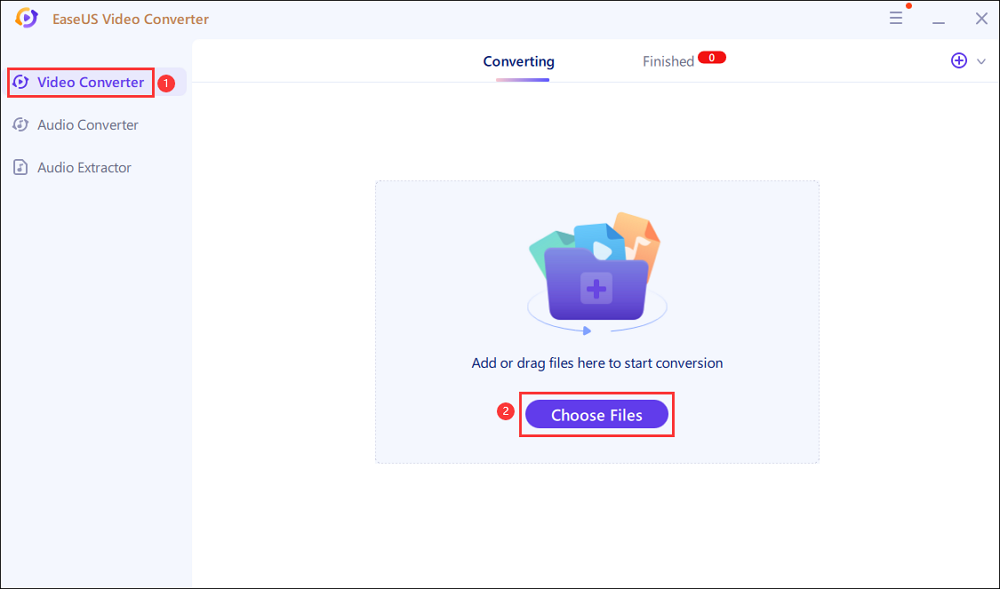
Paso 2. A continuación, haz clic en el icono "Configuración", selecciona "MP4" y luego haz clic en el pequeño icono "Editar" situado delante de la pestaña "Igual que la fuente" o cualquier otra resolución. Después, elige "H264/AVC" en el menú desplegable de "Codificador" de la sección de vídeo. Haz clic en "Crear".
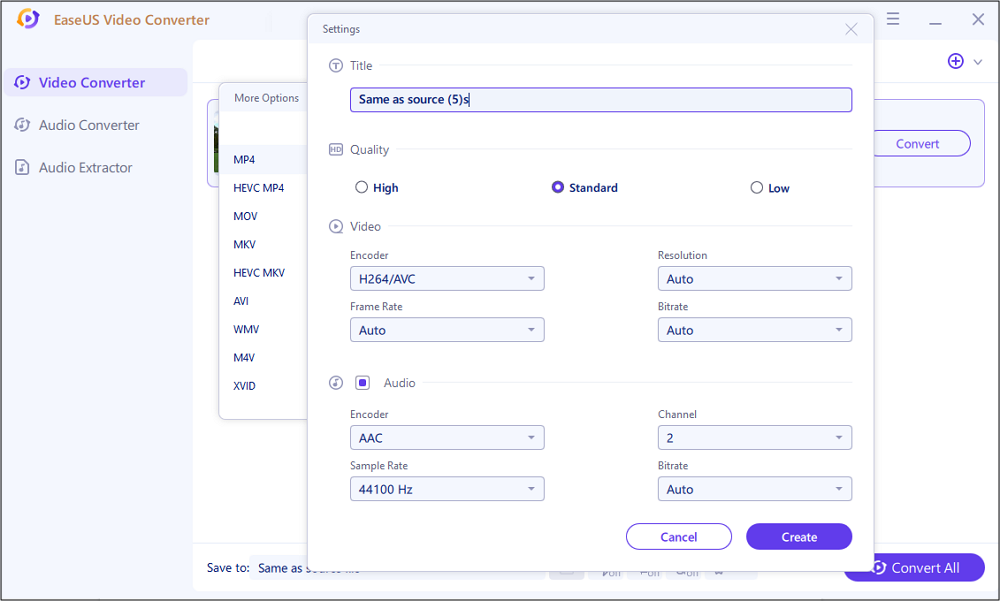
Paso 3. Por último, selecciona la carpeta de destino en la pestaña "Guardar en "y pulsa el botón "Convertir". Eso es todo lo que tienes que hacer para obtener el archivo de salida.
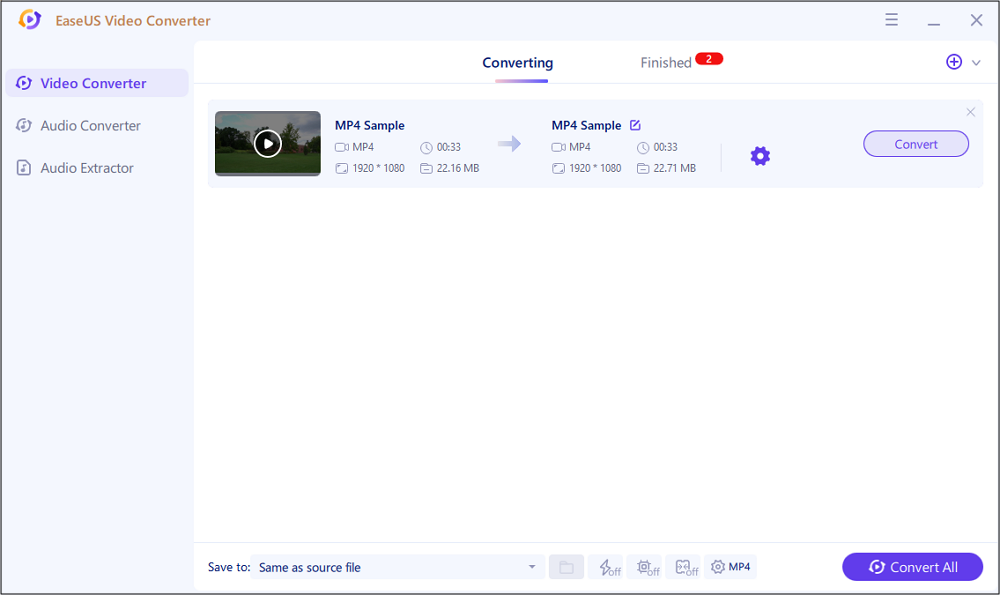
Cómo finalizar la conversión a MP4 H.264 en VLC Media Player
VLC Media Player es un software de código abierto que funciona tanto como reproductor como conversor. No tendrás que enfrentarte a ningún seguimiento de usuario ni a anuncios. Como es compatible con muchos formatos populares, también puedes realizar conversiones entre muchos formatos comprimidos y sin comprimir. Con este conversor, también se puede realizar una edición básica a pesar de la conversión.
El ajuste de los códecs de audio y vídeo, como la velocidad de fotogramas, el canal, el bitrate, etc., están bajo tu control. Encapsular, aplicar efectos, añadir subtítulos y girar vídeos son otras funciones del VLC Media Player.
Aquí tienes los pasos para convertir MP4 a H264 mediante VLC Media Player:
Paso 1. Si ya has descargado e instalado VLC Media Player en tu dispositivo Mac, tienes que abrirlo ahora. Después de abrirlo, haz clic en Archivo > Convertir/Stream, se abrirá una nueva ventana. Haz clic en "Abrir archivo" e importa tu vídeo MP4.
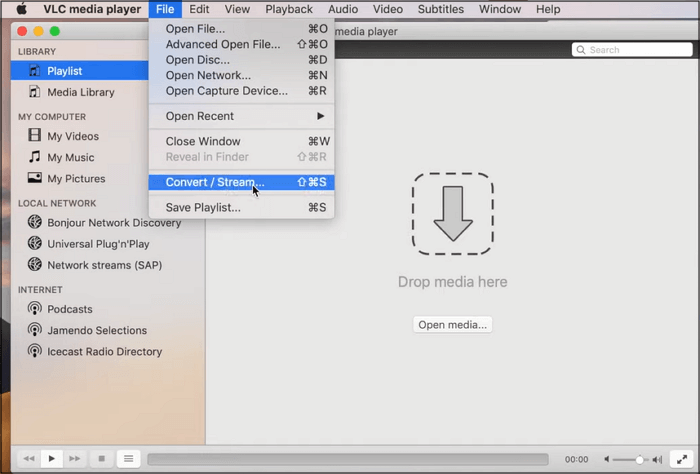
Paso 2. Establece el perfil como "Vídeo - H.264+MP3 (MP4)" en la sección "Elegir perfil". También puedes ajustar la configuración pulsando el botón "Personalizar".
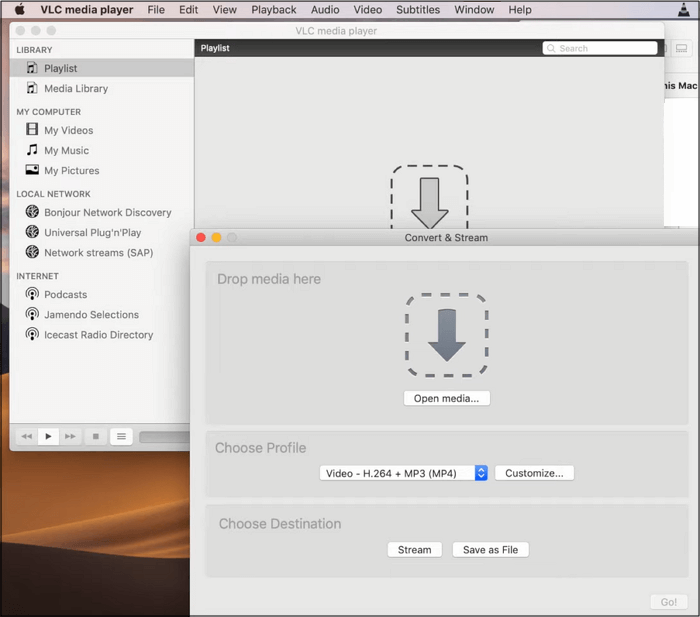
Paso 3. Haz clic en "Guardar como archivo" en la sección "Elegir destino". Cambia el nombre del archivo, selecciona la carpeta del archivo de salida. Ahora, haz clic en "Guardar" y luego en "Ir". ¡Ya has terminado!
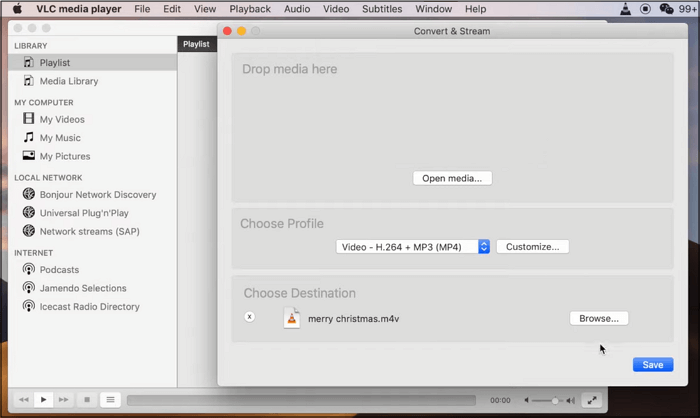
Cómo cambiar MP4 a H264 en línea
Los siguientes conversores pueden ayudarte a realizar el proceso de conversión en línea.
#1. ConvertirArchivos
ConvertFiles es un conversor multimedia online gratuito, y puedes recurrir a él sin pensártelo dos veces. Admite casi todos los formatos populares, y también ayuda a convertir archivos de gran tamaño, de hasta 250 MB. Incluso puedes marcar la opción de recibir el enlace de descarga por correo electrónico una vez completada la conversión.
Sin embargo, es necesario tener una buena conexión a Internet para realizar la conversión sin problemas; de lo contrario, puede que tengas que enfrentarte a obstáculos para completar la tarea.
Características:
- Soporta más de 300 formatos
- Un buen conversor multimedia
- Borra los archivos en el plazo de una hora tras la conversión
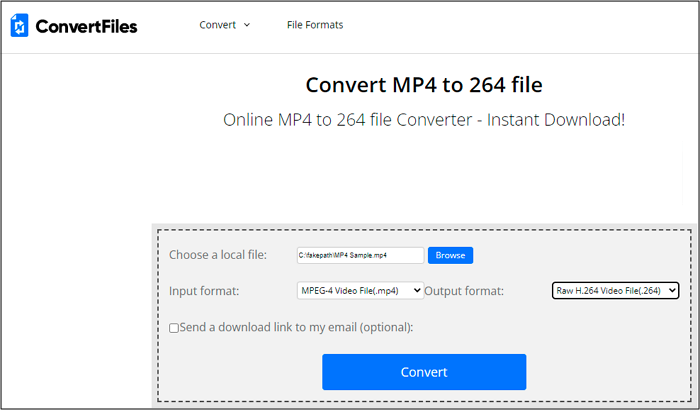
#2. Convertidor365
¿Estás buscando una herramienta online ideal para convertir MP4 a H264? Si es así, Converter365 te cubre. Soporta más de 1000 formatos de varias categorías de archivos. El sitio web es seguro gracias a sus servidores altamente protegidos.
Puedes convertir varios archivos, pero el límite de conversión de archivos es de 200 MB en una sola toma. Sin embargo, hay un límite de conversiones diarias, que es de 10.
Características:
- Extraer audio de vídeos
- No mostrar anuncios
- Interfaz limpia para un procesamiento sencillo
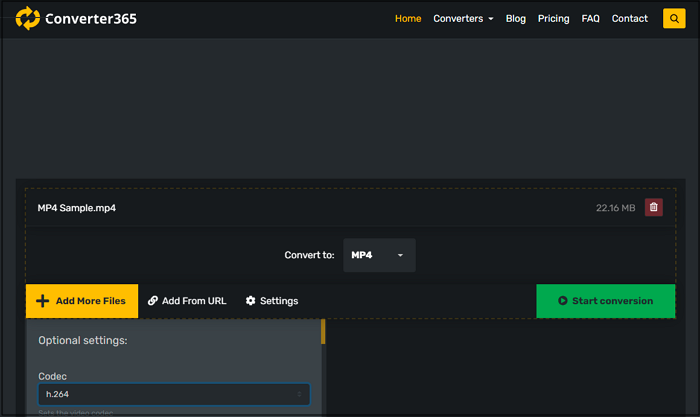
#3. 123Apps Convertidor de vídeo
Además de ConvertFree y Converter365, Video Converter puede ayudarte a realizar la tarea de conversión. Sus potentes servidores te proporcionan una conversión de alto rendimiento, para que nunca pierdas el tiempo. La herramienta está actualizada, y no sólo es compatible con H264, sino también con el códec H265.
Incluso puedes subir el archivo a través de una URL para su conversión. No hay límite para el número de archivos que conviertas, pero el límite de tamaño del archivo subido es de un máximo de 4 GB. No tienes que instalar nada, pero la conexión a Internet será sin duda un requisito. Por tanto, la velocidad de conversión depende de la velocidad de Internet.
Características:
- Soporta más de 300 formatos
- Cambiar el códec de audio/vídeo
- Importa o guarda archivos en Dropbox o Google Drive
Averigua cómo convertir MP4 a H264 online gratis:
Paso 1. En primer lugar, tienes que abrir el sitio web del Convertidor de Vídeo. Haz clic en "Abrir archivo" y abre el vídeo MP4 que quieras convertir.
Paso 2. Pulsa el botón "Configuración". Verás una nueva sección que muestra el códec de audio y vídeo. Establece el códec de vídeo como "H.264".
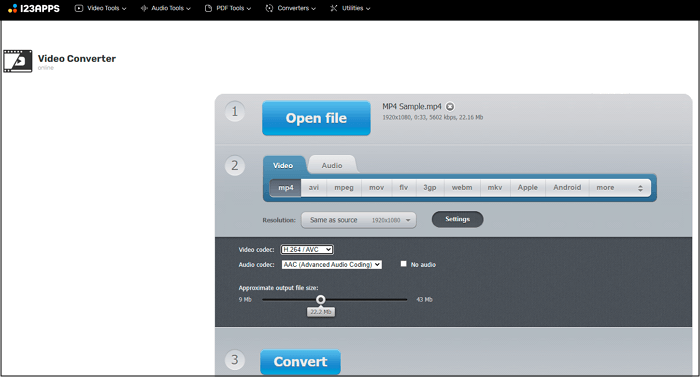
Paso 3. Por último, haz clic en "Convertir". Aparecerá una nueva ventana. Una vez completado el proceso de conversión, puedes pulsar el botón "Descargar" o guardar el archivo en Drive o Dropbox.
Lo esencial
Los cinco métodos recomendados arriba para convertir MP4 a H264 son los mejores entre muchos. Todos los programas incluyen un tutorial para facilitarte el proceso de conversión. Puedes optar por EaseUS Video Converter si se adapta a tus necesidades porque se cuenta entre los programas ideales para tus tareas de codificación. No te preocupes si eres usuario de Mac o de Internet; también hay otros conversores disponibles. ¡Elige el adecuado!



